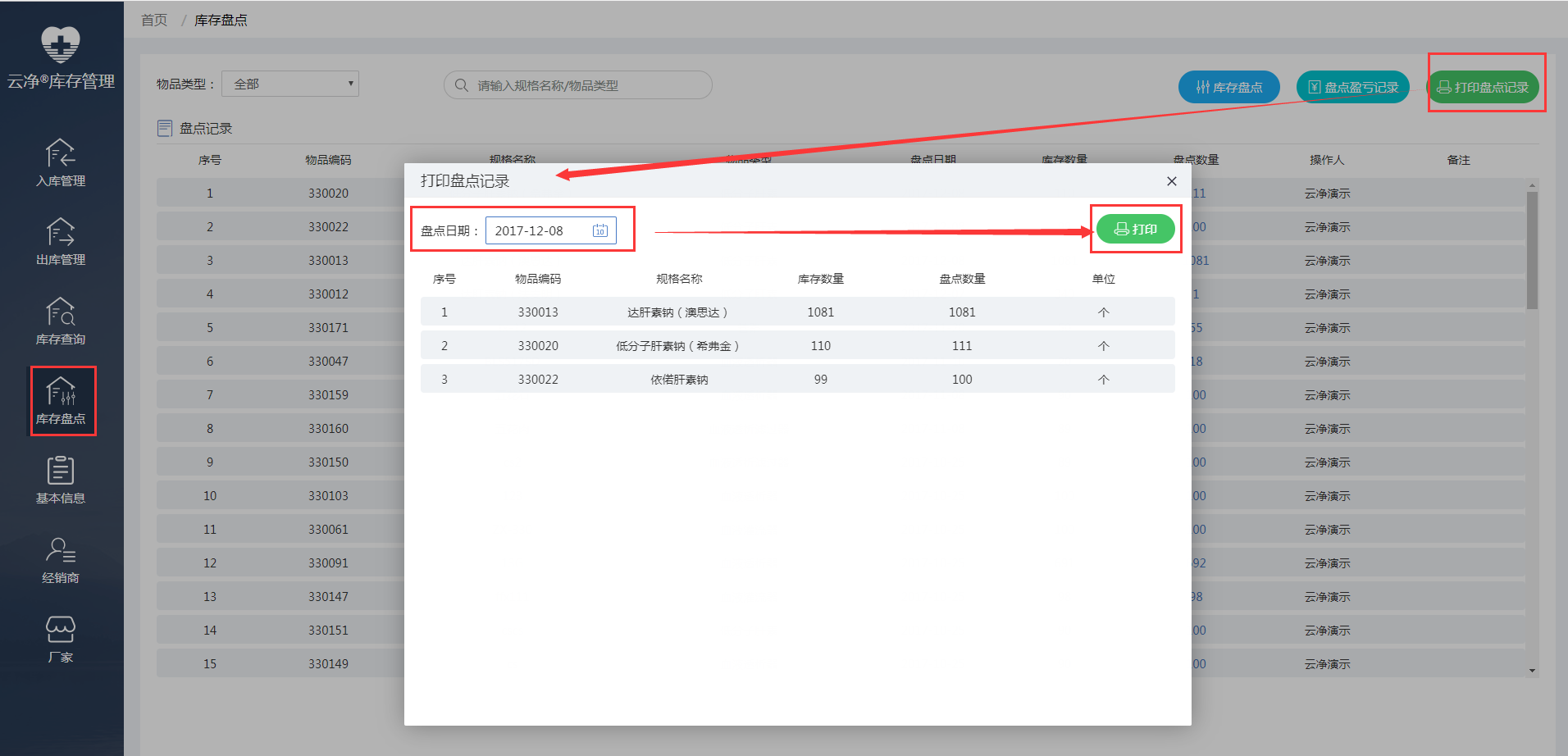云净库存管理操作说明
1、登录云净账号,点击主界面【库存管理】,进入库存管理模块。
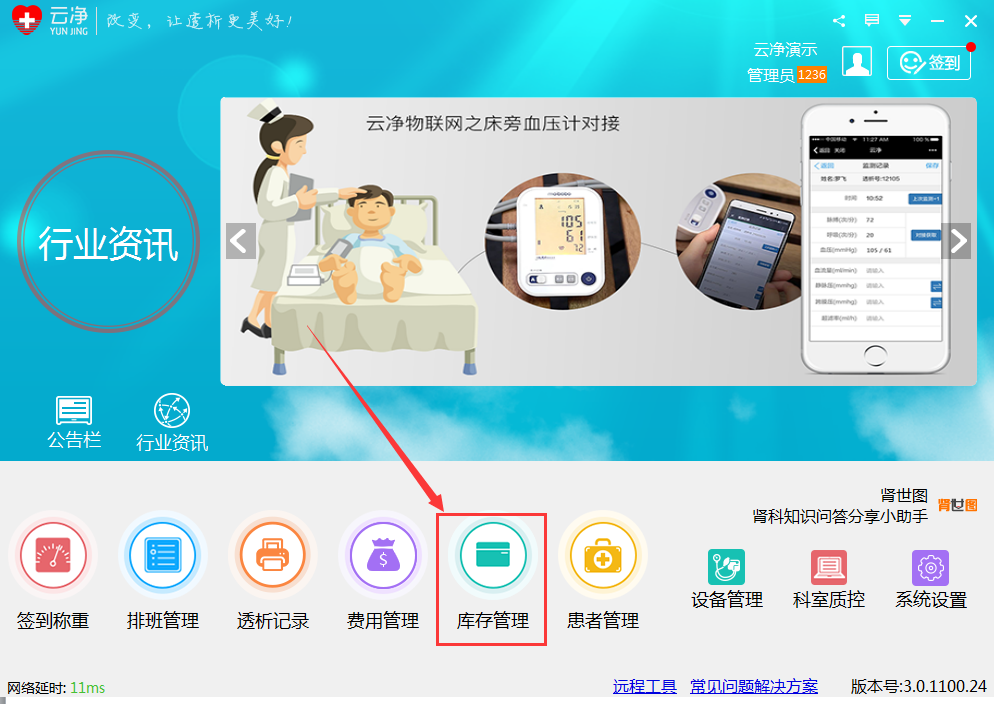
2、库存管理模块包括【入库管理】【出库管理】【库存查询】【库存盘点】【基本信息】【经销商】【厂家】七个部分。
2.1【基本信息】
物品进行出入库操作前,需在【基本信息】中先添加物品。
2.1.1【新增物品类型和物品】
基本信息页左侧为【物品类型】列表,选中物品类型后,右侧详细信息列表显示该类型包含的所有物品。【物品类型】列表上方为添加按钮,可以新增物品类型。新增后可对物品类型进行删除和修改名称的操作。需要注意的是,系统配置的16种物品类型不可进行删除和修改名称操作。
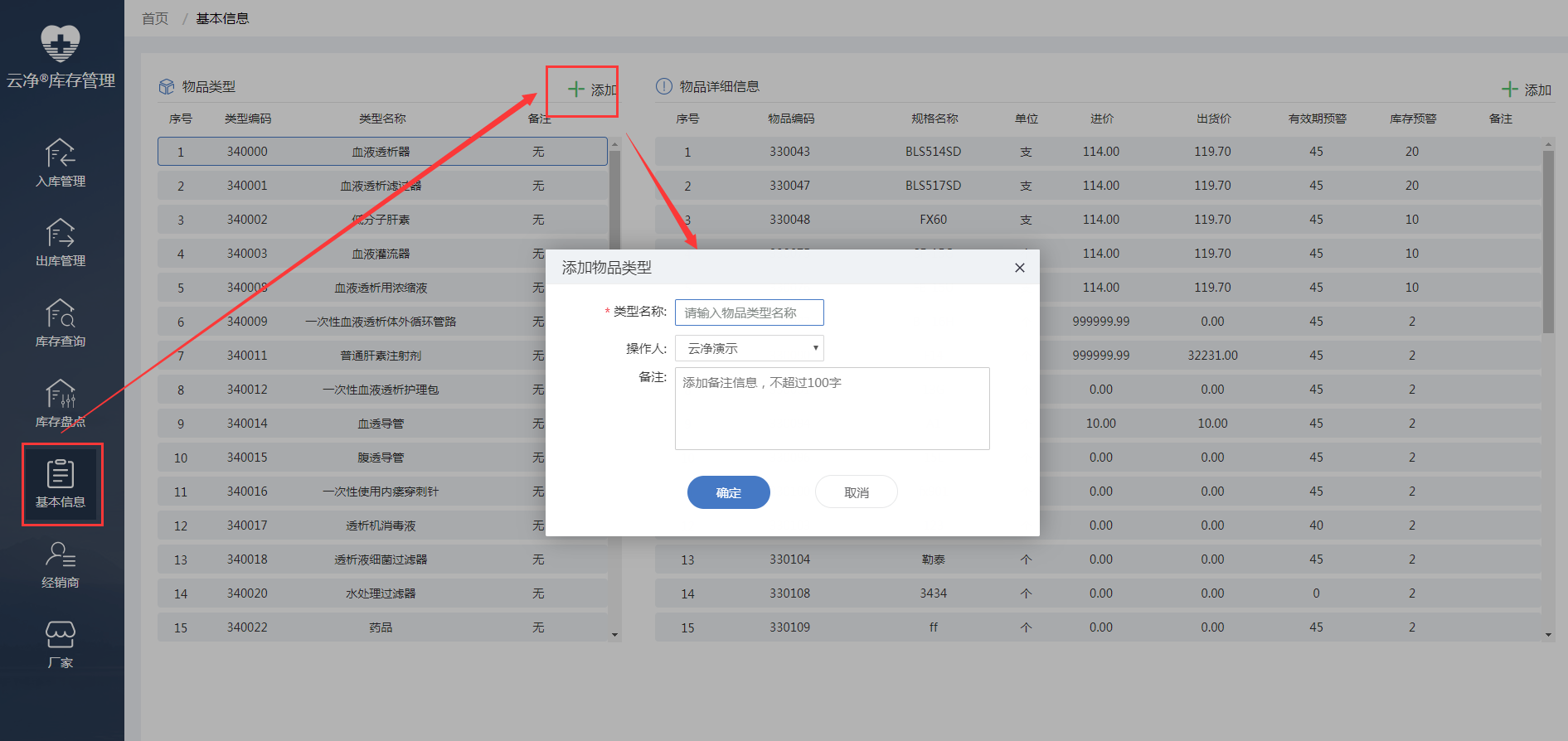
选中物品类型后,点击【物品详细信息】列表上方的【添加】按钮,在该物品类型下添加物品。需要注意的是,带*号的项为必填项。当添加的物品为血液透析器时,还可选择“作为血液透析滤过器使用”。选择后,血滤器中也可读取到该物品。
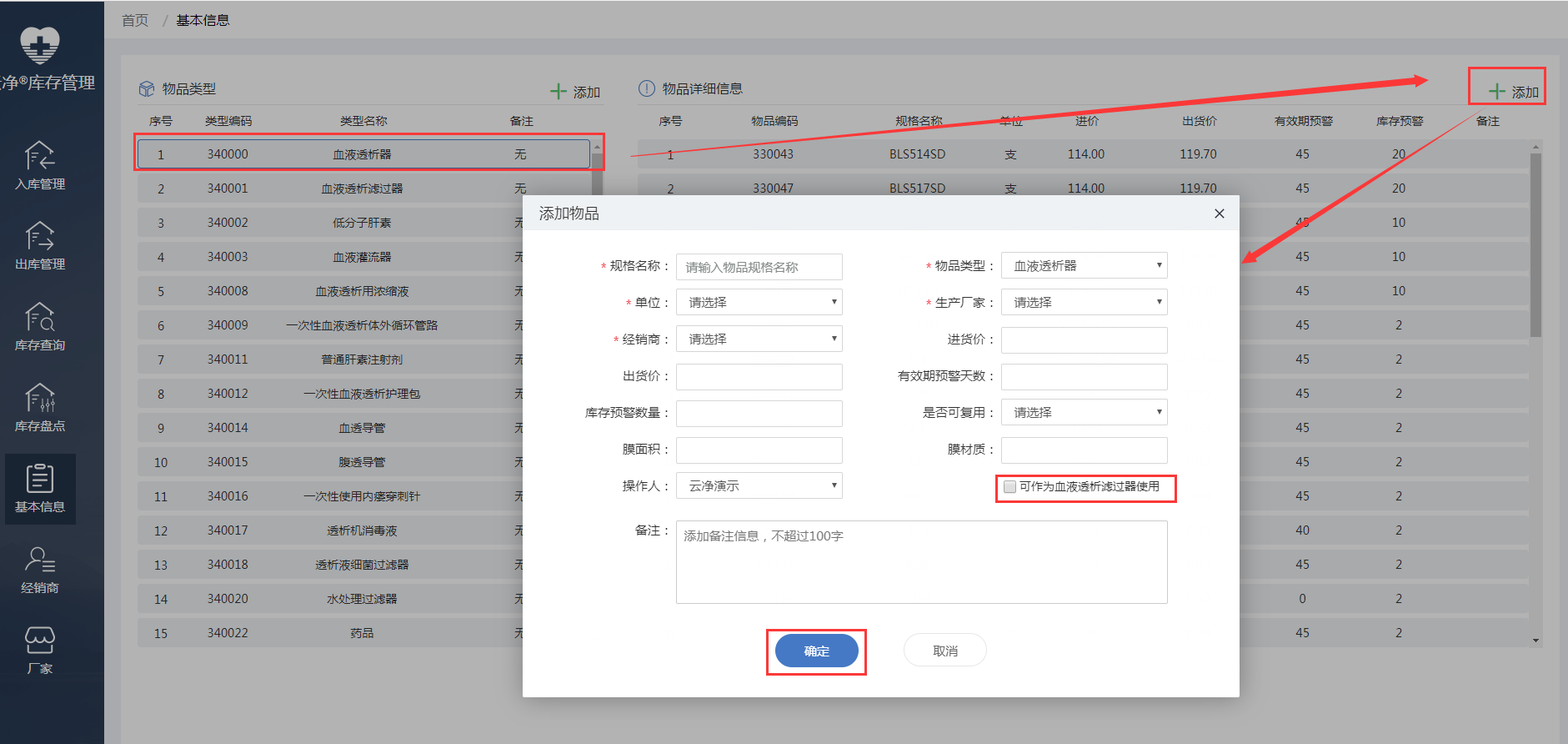
2.2【厂家】【经销商】
维护物品的厂家和经销商信息可在【厂家】【经销商】页面内添加厂家、经销商基本信息,添加物品时,就可在下拉框内自动读取已有的厂家、经销商信息。
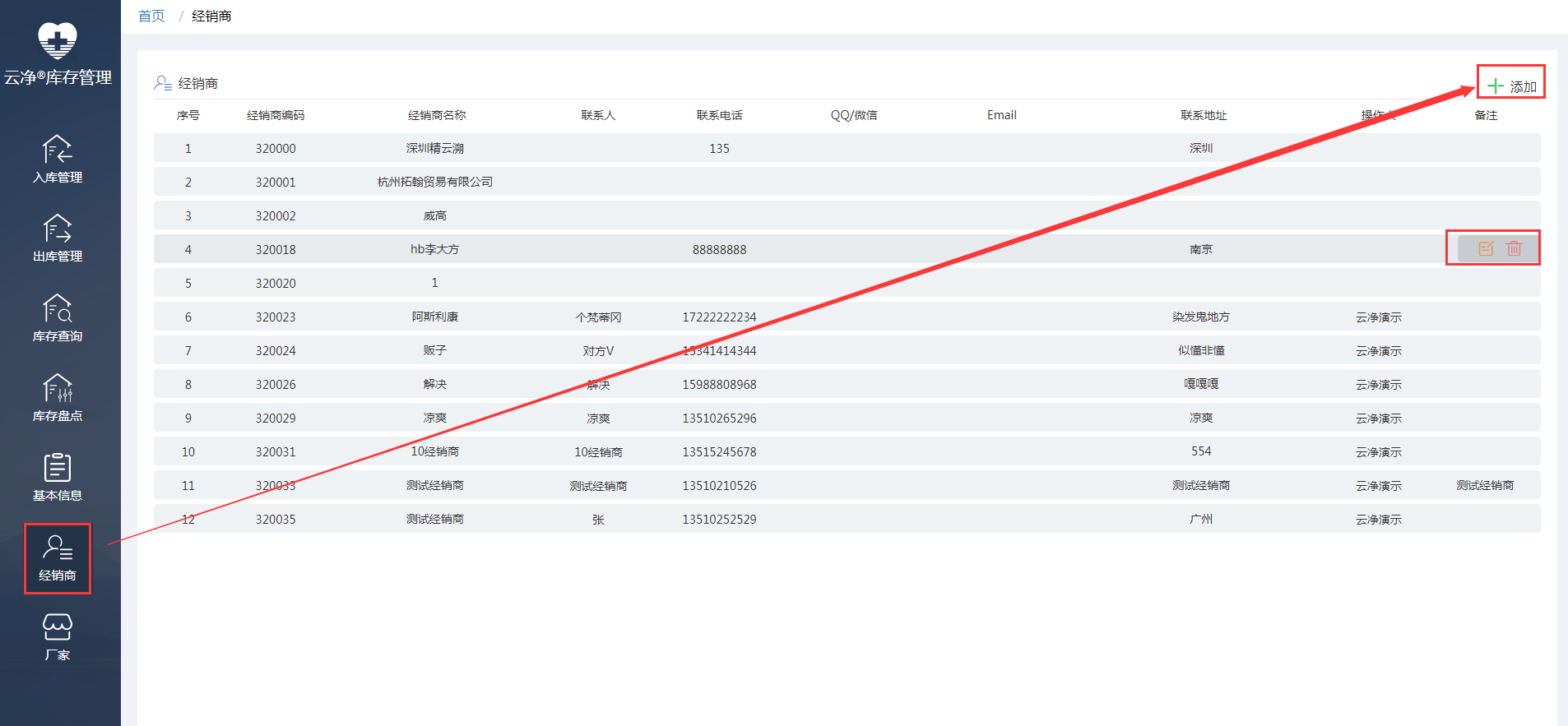
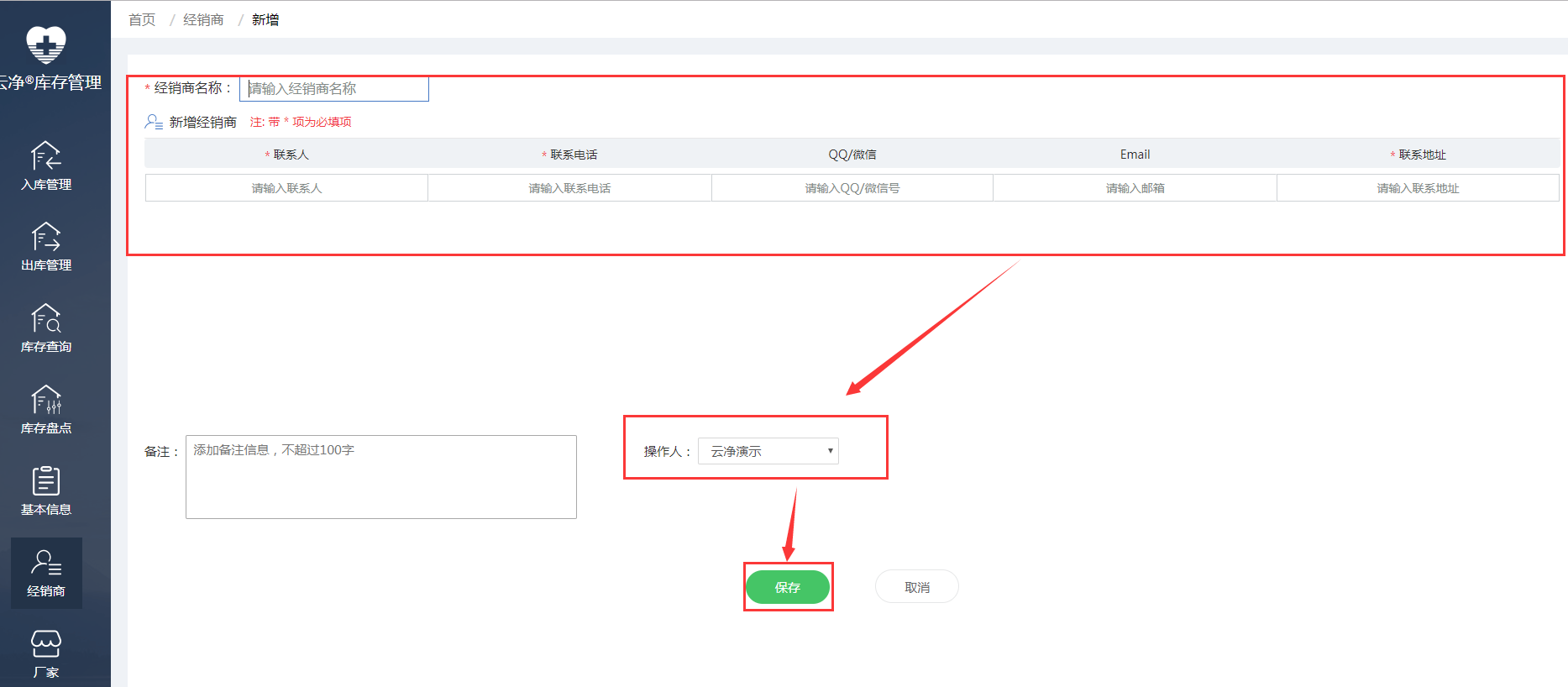
2.3【入库管理】
页面左侧为入库单列表,选中入库单后,右侧物品详细信息列表可查看入库单中包含的所有入库物品。入库单号上方为入库时间筛选框,可按入库时间筛选列表中的入库单。也可通过搜索框搜索相应的入库记录。物品详细信息列表上方包括【入库】【退货】【退货记录】【打印入库记录】四个按钮。
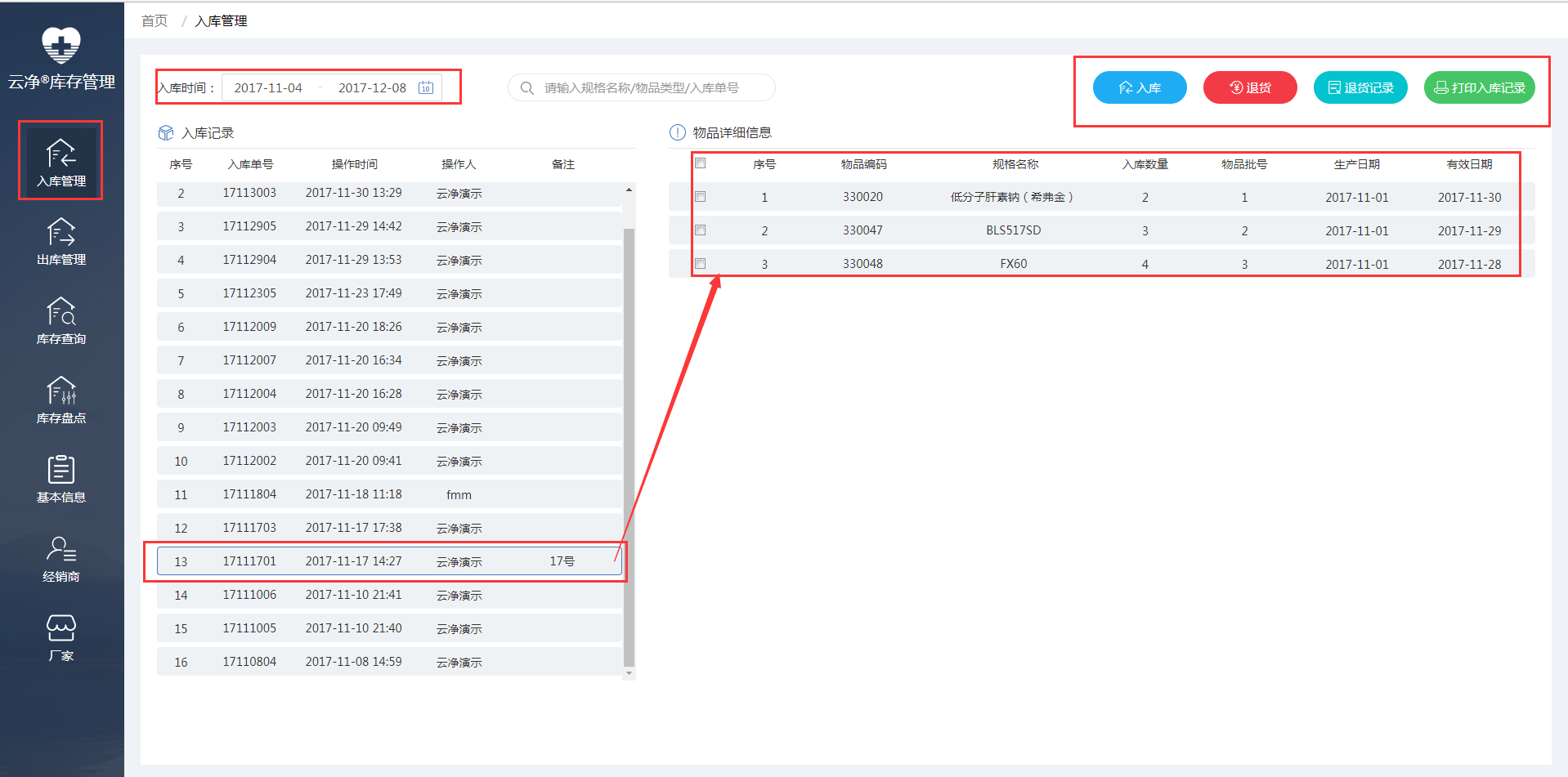
2.3.1【新增入库】
点击【入库】按钮,进入入库操作界面,光标在输入数量栏时,回车键新增一行,光标放在输入规格名称时显示所有物品列表,需要注意的是:带*号项为必填项。填写完物品后,点击保存即完成入库操作。如有需要,可打印该入库单。
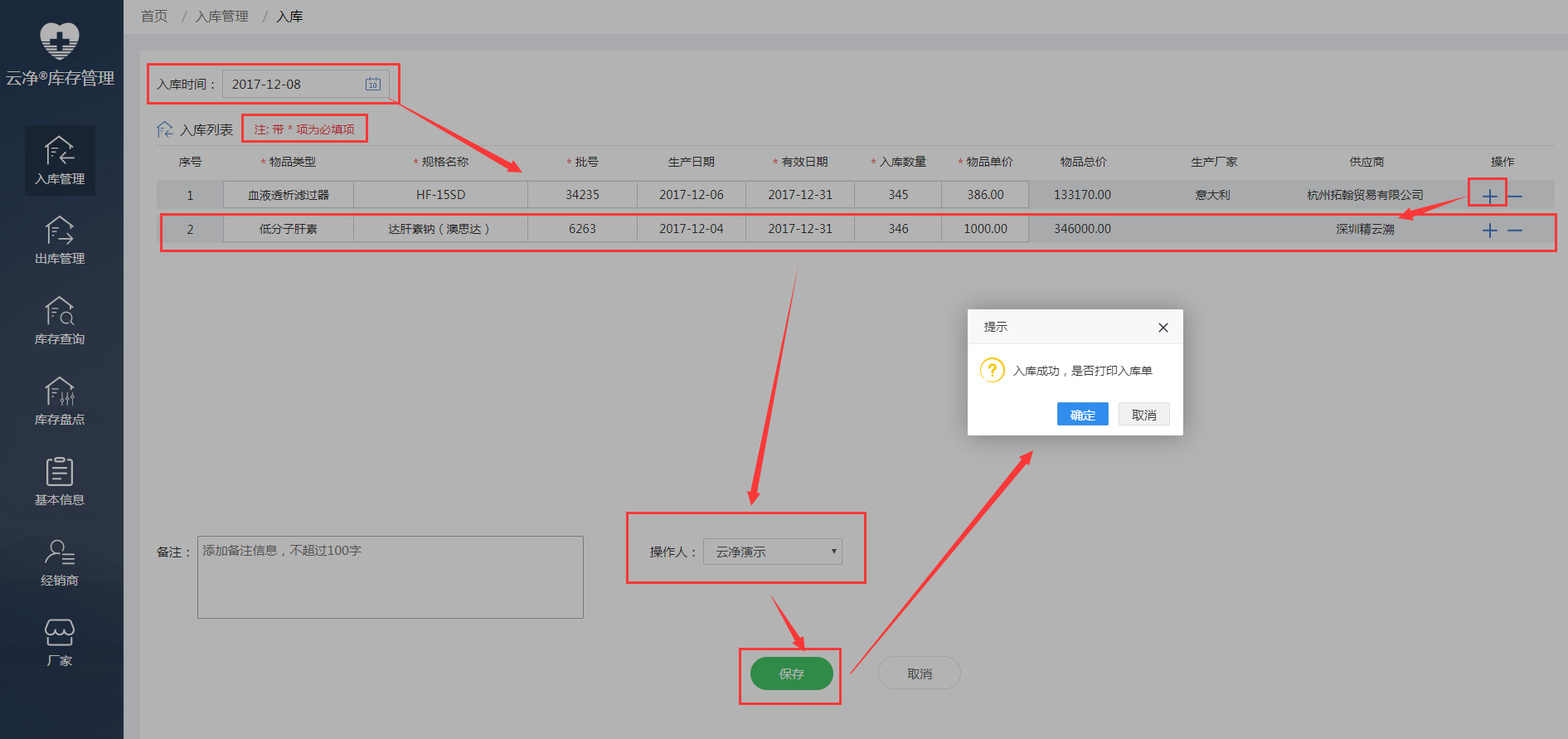
2.3.2【退货】
如果入库单中的物品需要退货,可选中需要退货的入库单,勾选入库单内的物品,点击【退货】按钮,进入退货界面,填写退货数量,点击保存,即可完成退货操作。如有需要,可打印退货单。
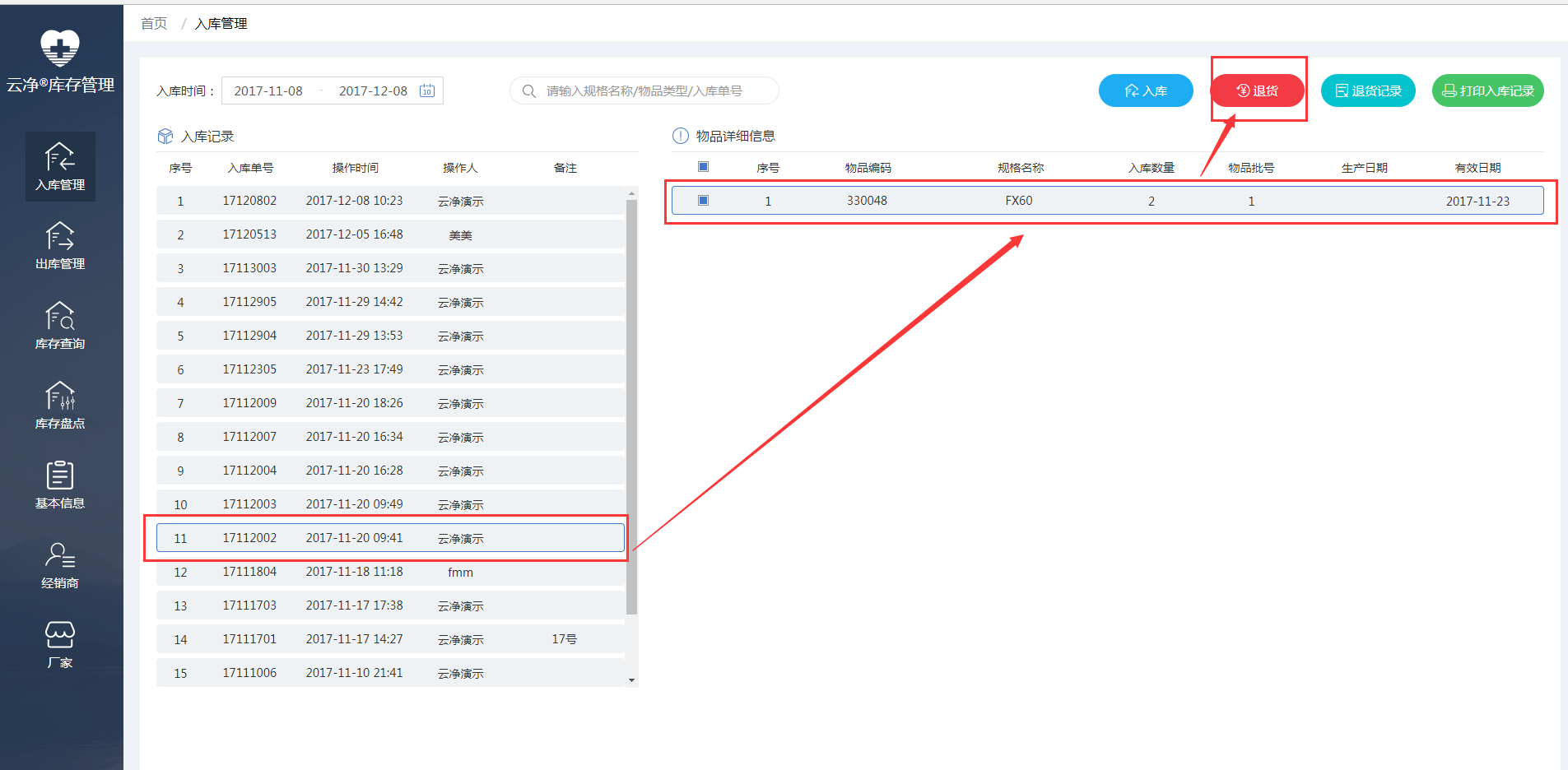
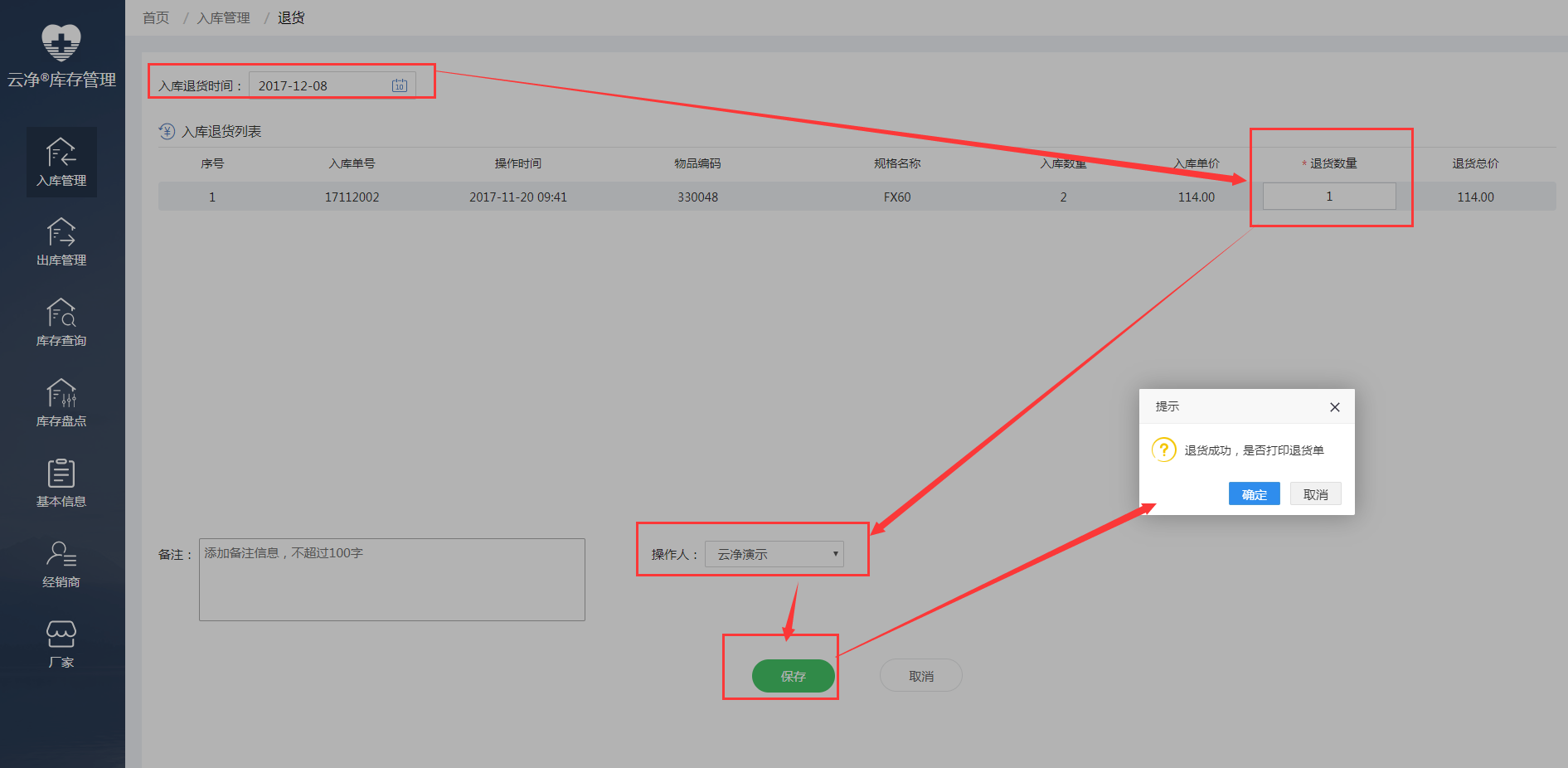
2.3.3【退货记录】
点击入库管理页面中的【退货记录】按钮,可查看退货记录。退货记录列表上方为退货时间筛选框,选中一条退货单号后,右侧列表显示该退货单内的所有退货物品。如需打印,可点击列表上方【打印退货单】按钮,进行打印。
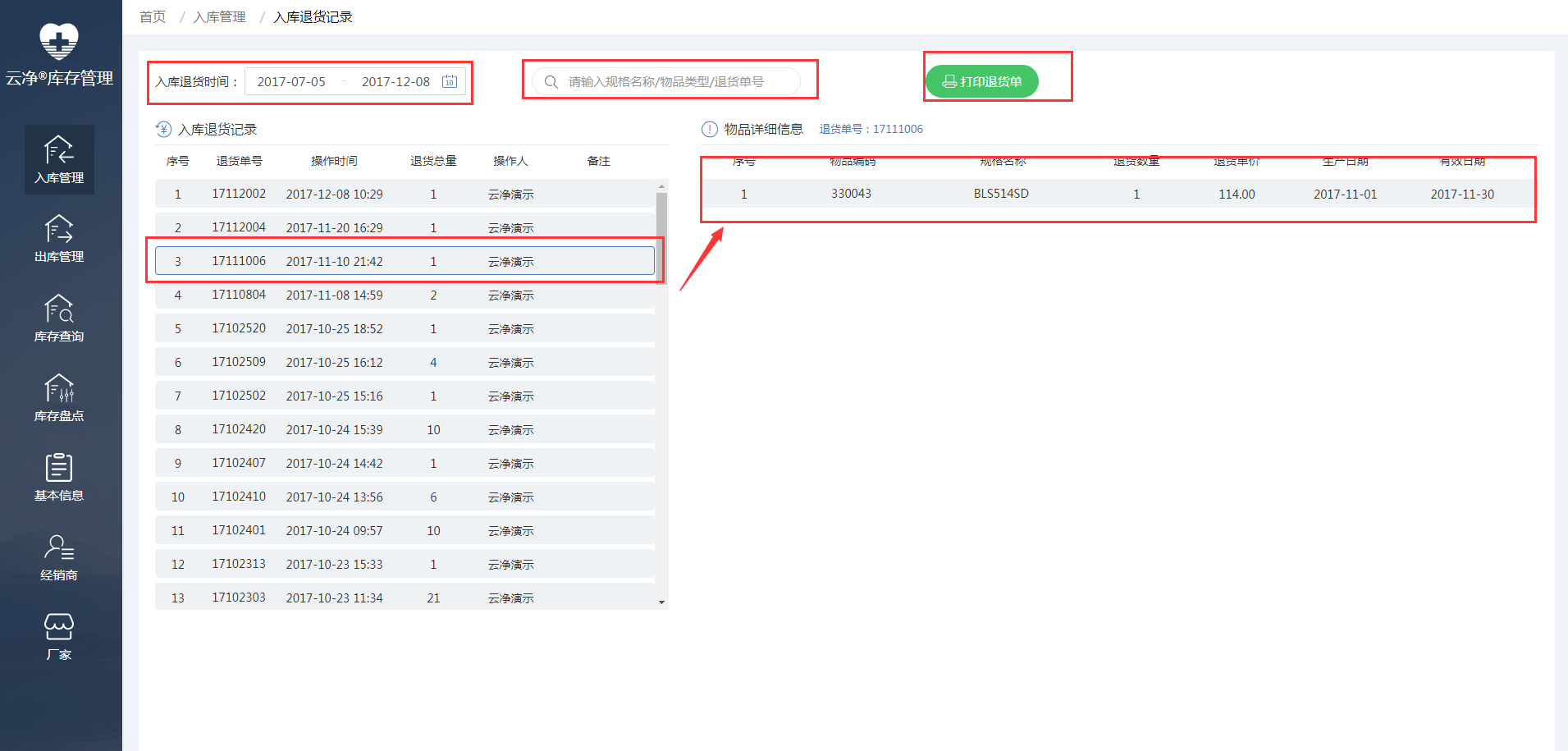
2.3.4【打印入库记录】
如果需要打印一段时间内物品的全部入库记录,可点击【打印入库记录】按钮。在弹出的窗口中选择时间段,如果只需要打印某种物品类型,也可在物品类型下拉框中选择某一物品类型。勾选需要打印的记录,点击【打印】即可。
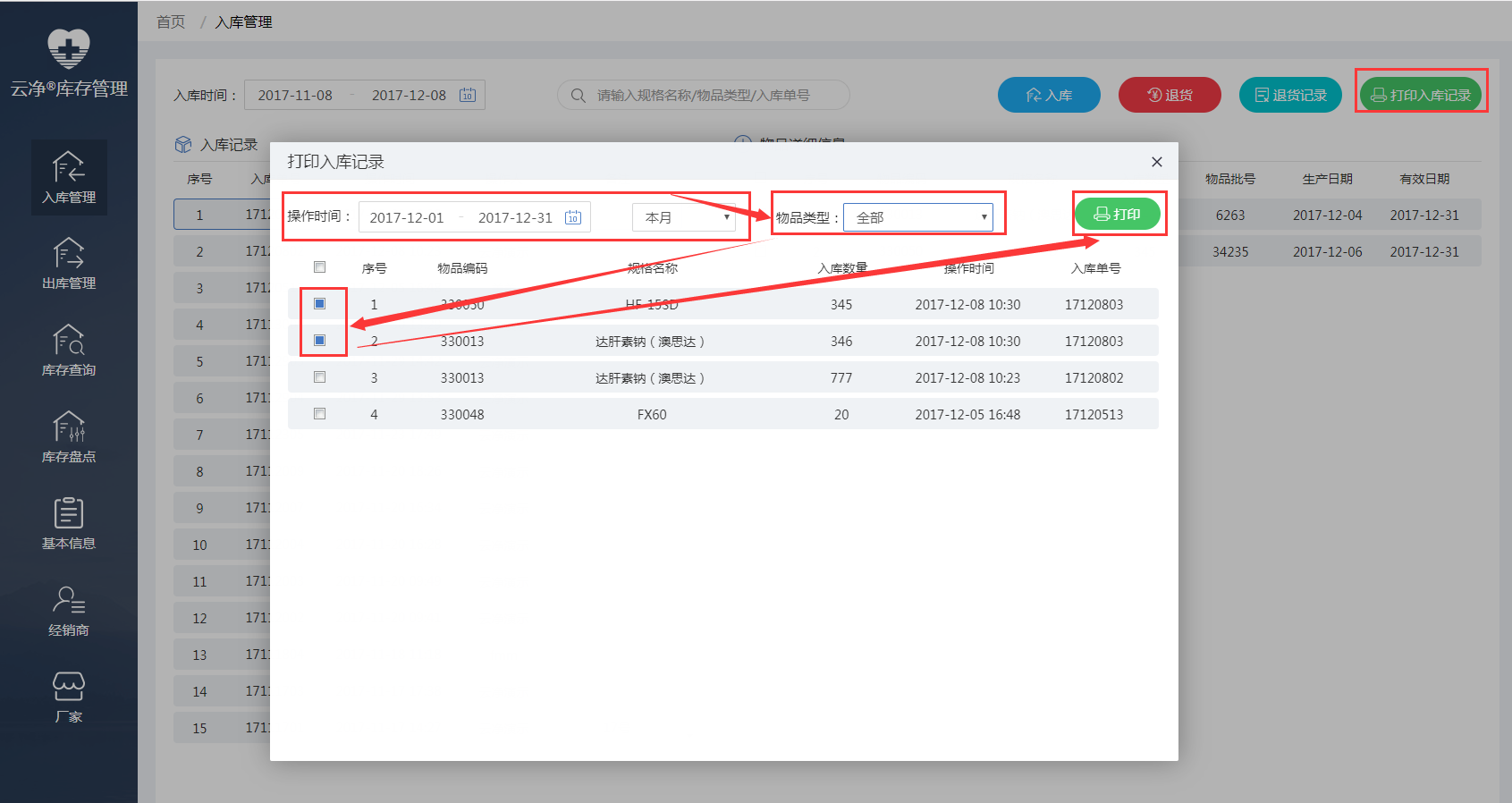
2.4【出库管理】
出库管理页面结构与入库管理相似,页面左侧为出库单列表,上方为出库时间筛选框,时间筛选框右侧为搜索框。选中出库单后,右侧【物品详细信息】列表中可查看该出库单中的所有出库物品。列表上方为【出库】【出库退库】【退库记录】【打印出库记录】四个按钮。
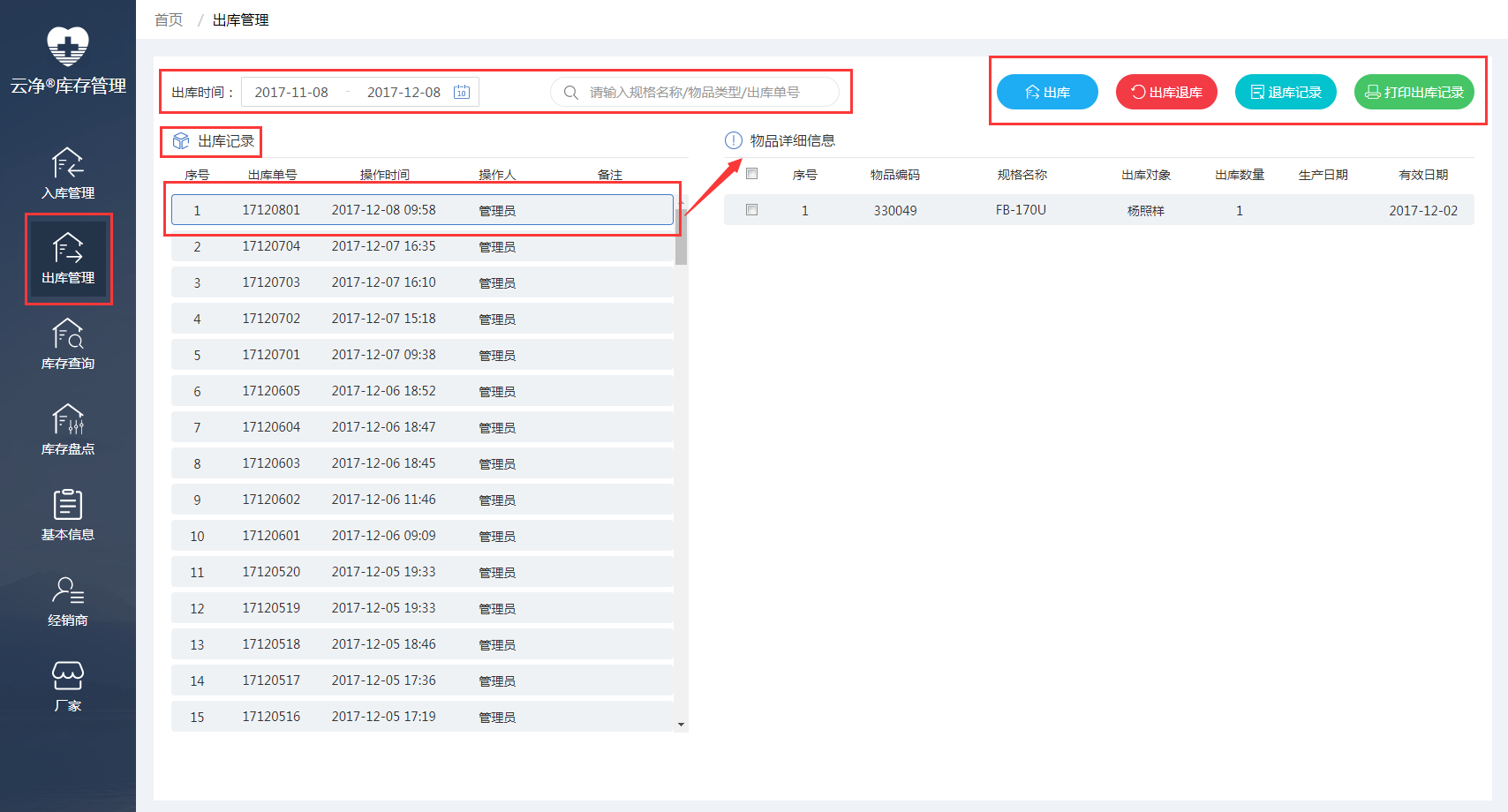
2.4.1【新增出库】
点击【出库】按钮,进入出库界面。填写完物品出库信息,操作人、出库对象后,点击【保存】即完成物品出库,如有需要,可打印出库单。
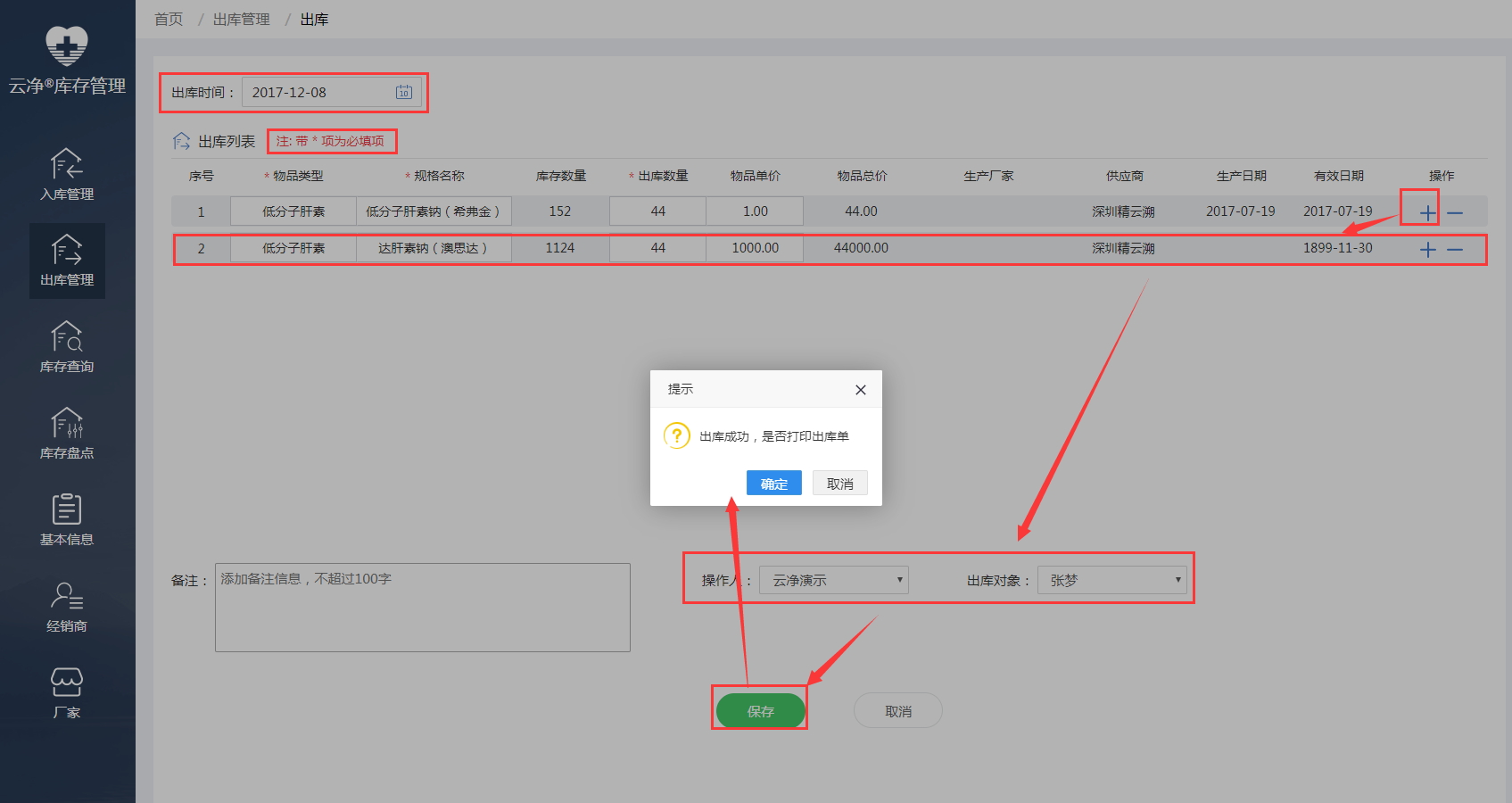
2.4.2【出库退库】
出库物品需要退库时,选中出库单,勾选出库单内需要退库的物品,点击【出库退库】按钮,进入出库退库界面,输入退库数量,确认操作人,点击【保存】即可完成退库操作。如有需要,可打印退库单。
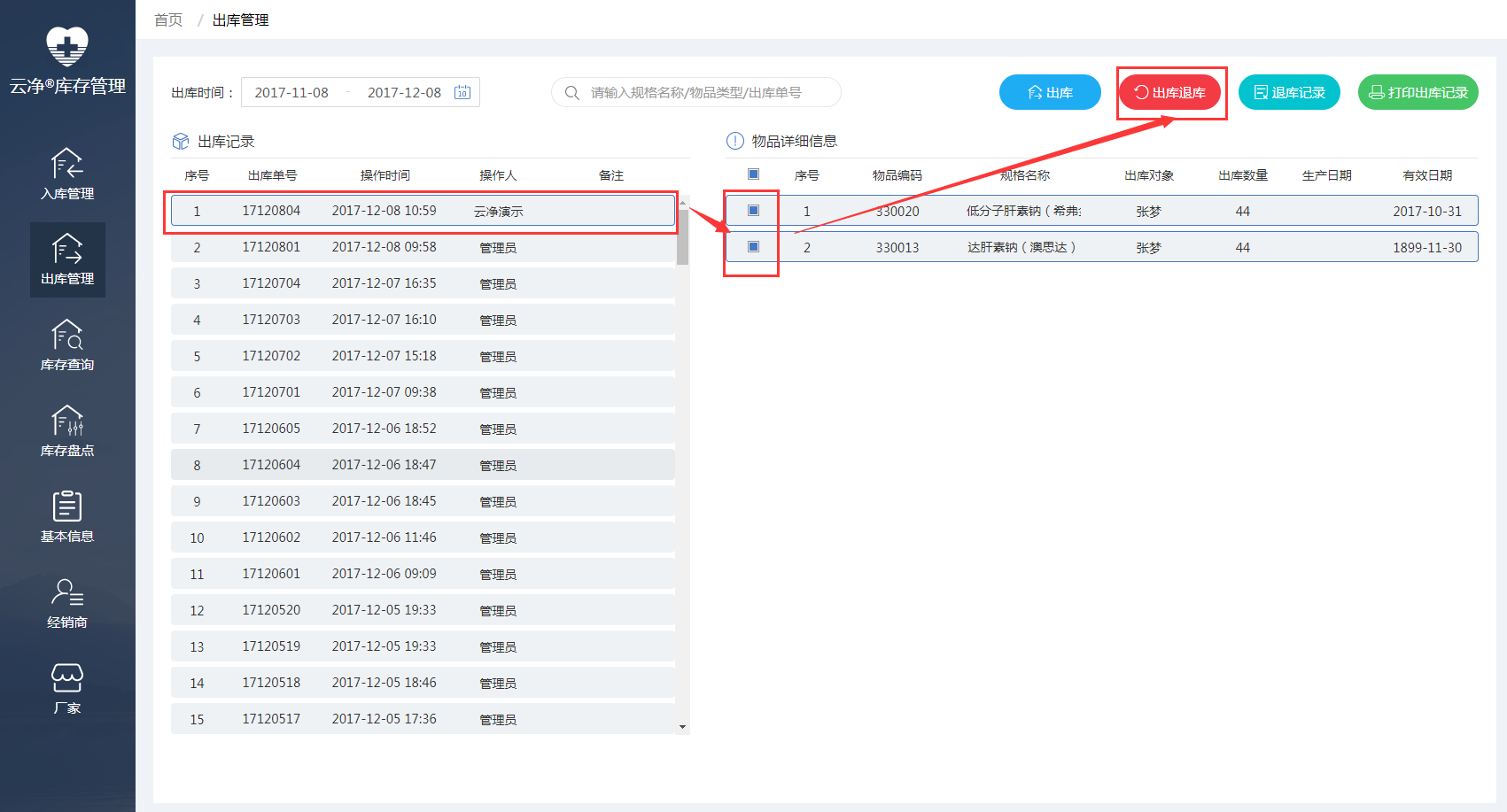
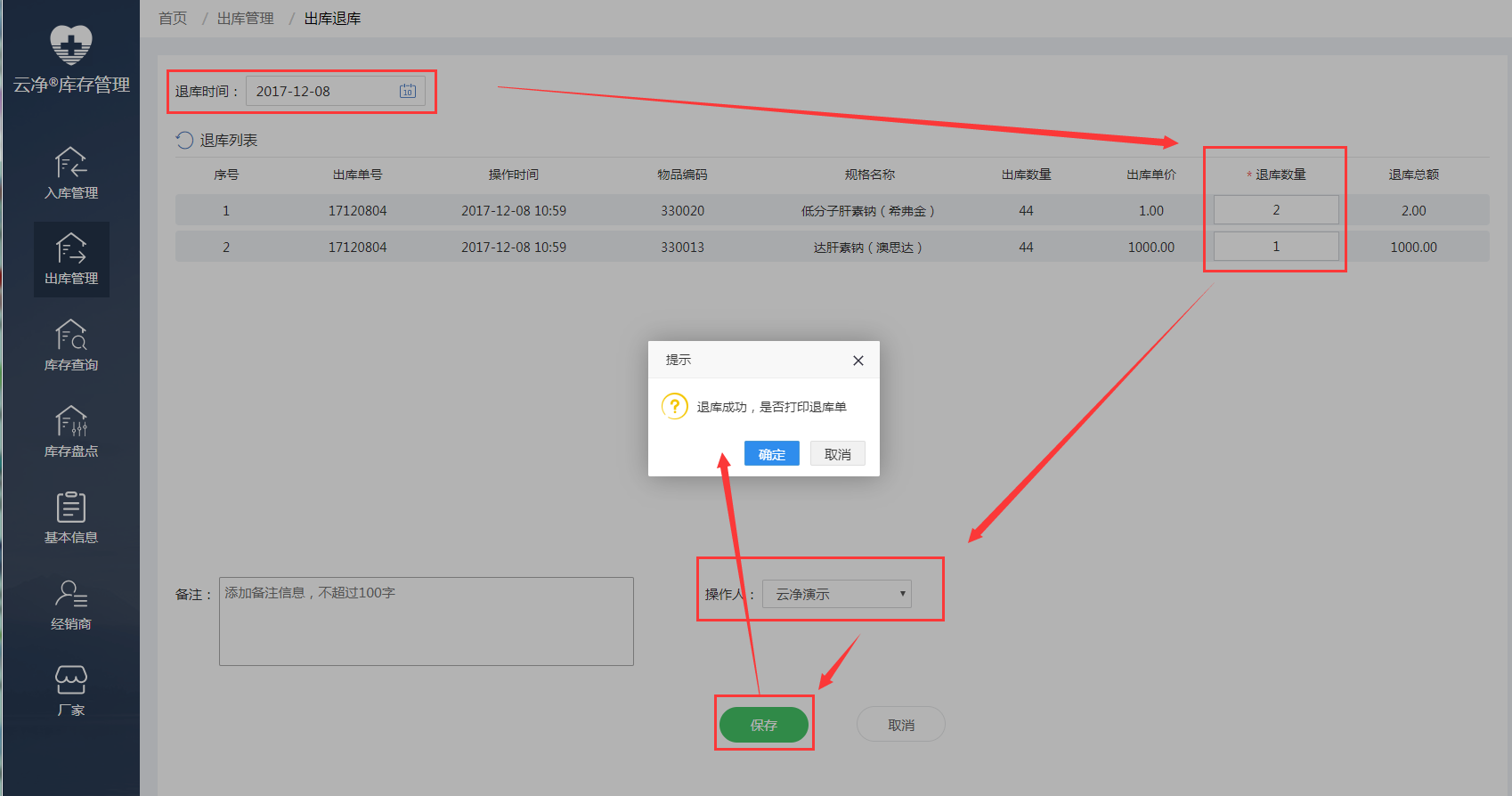
2.4.3【退库记录】
点击【退库记录】按钮,可进入退库记录查看页面,页面左侧为退库单列表,列表上方为退库时间筛选框和搜索框。选中退库单后,右侧【退库详情】列表中可查看退库单内的所有退库物品。如需打印该退库单,可点击【打印退库单】按钮,进行打印。

2.4.4【打印出库记录】
如需打印一段时间内物品的所有出库记录,可点击出库管理中的【打印出库记录】按钮,在弹出的窗口中选择出库操作时间,如果只需打印某一类物品,可在物品类型下拉框中选择所需的物品类型,勾选需要打印的物品,点击【打印】即可。
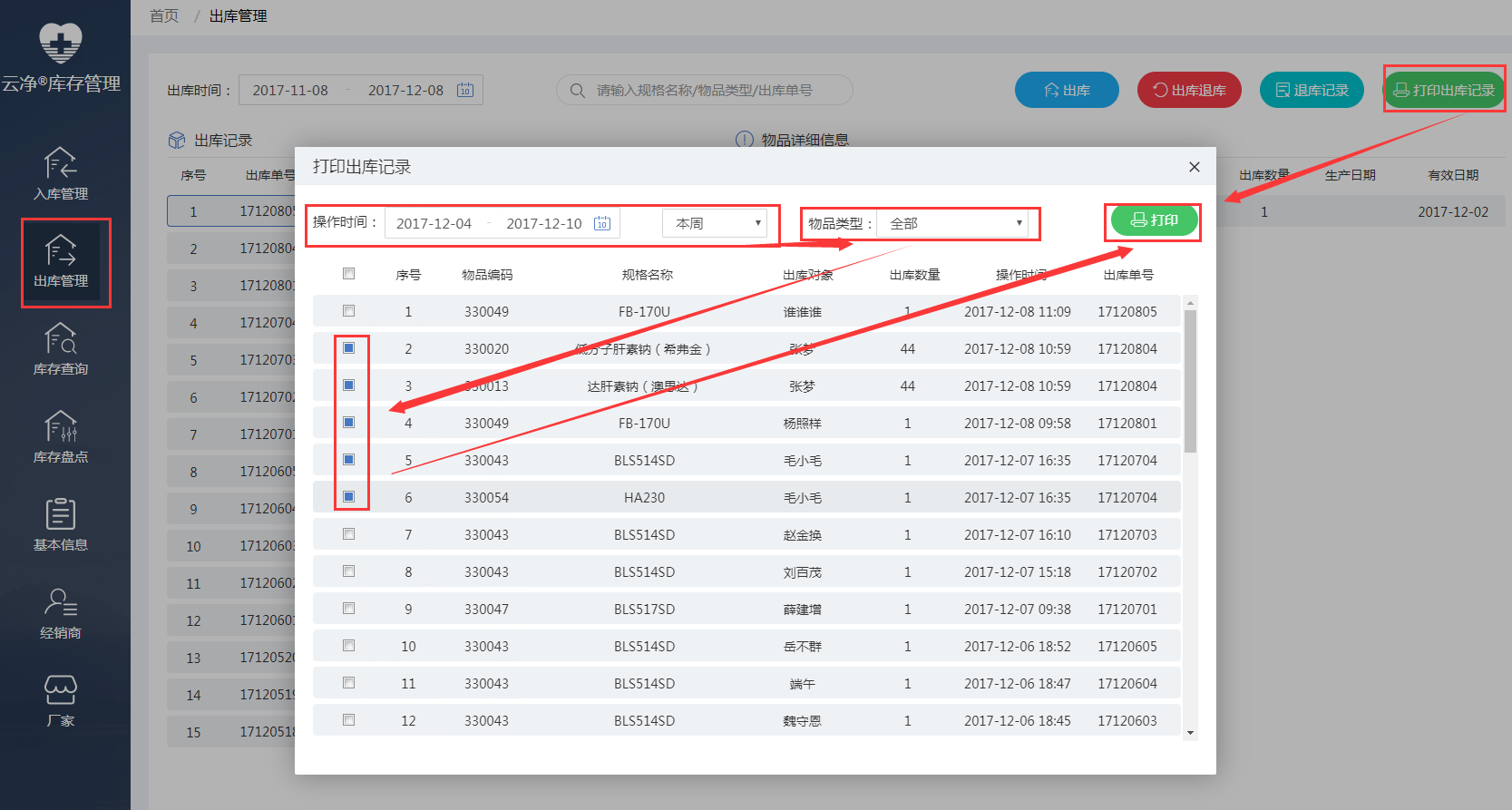
2.5【库存查询】
库存查询页面包括【物品查询】【患者查询】两个页签。
2.5.1 【物品查询】
物品查询页面内为物品的实际库存列表,可查询物品在库存管理中的入库数量、入库退货数量、实际入库数量、出库数量、出库退库数量、
实际出库数量、盘点盈亏数量和库存数量。列表上方为物品类型下拉框和搜索框。
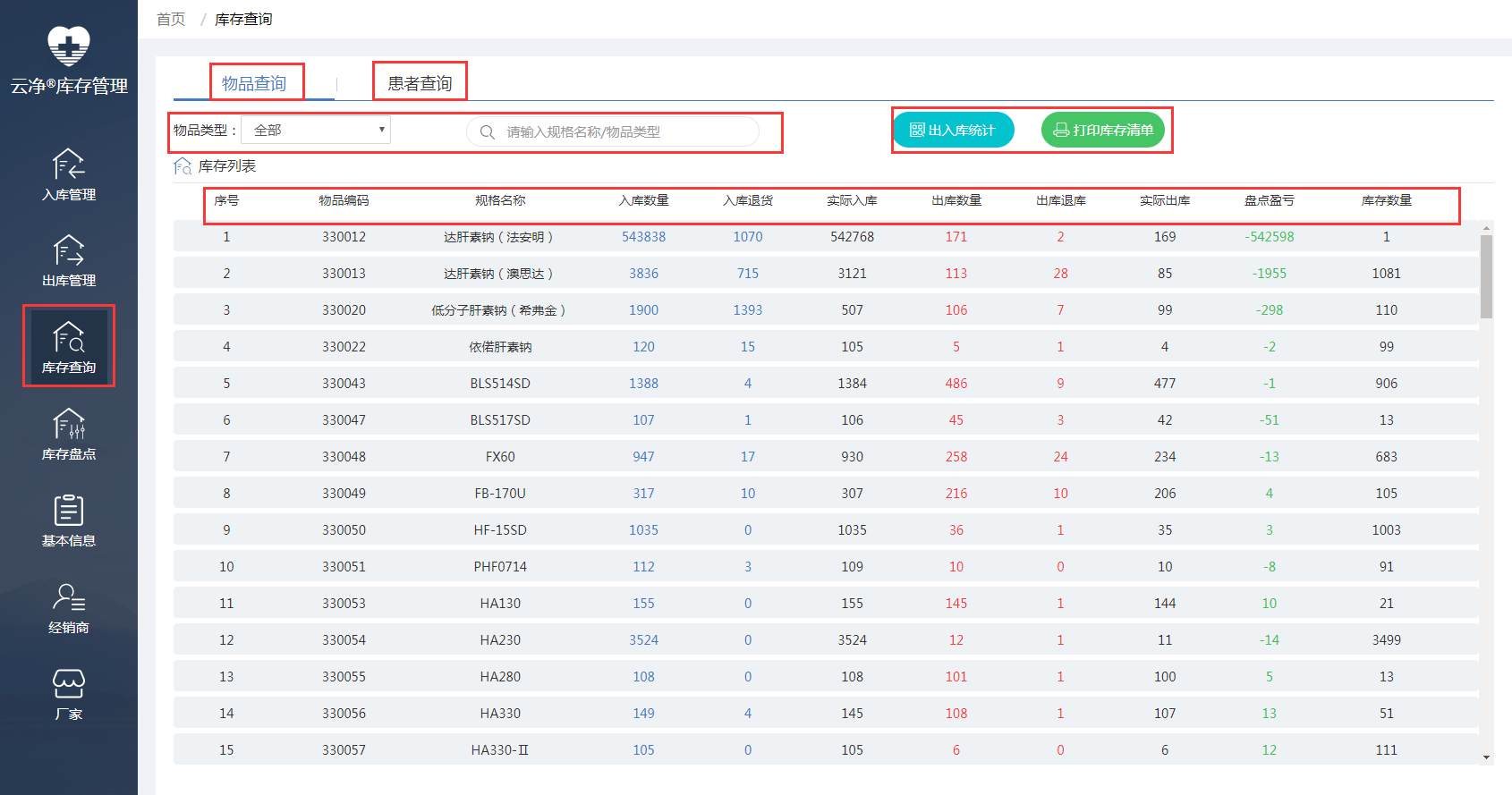
2.5.2 【库存列表】
点击库存列表中的【入库数量】【入库退货】【出库数量】【出库退库】【盘点盈亏】可查看物品相应操作的详情。需要注意的是,弹出的详情窗口内的【库存数量】指的是物品完成相应操作后的实时库存,如下图中【入库数量】列右侧的【库存数量】指的是物品完成入库后的实时库存数量。
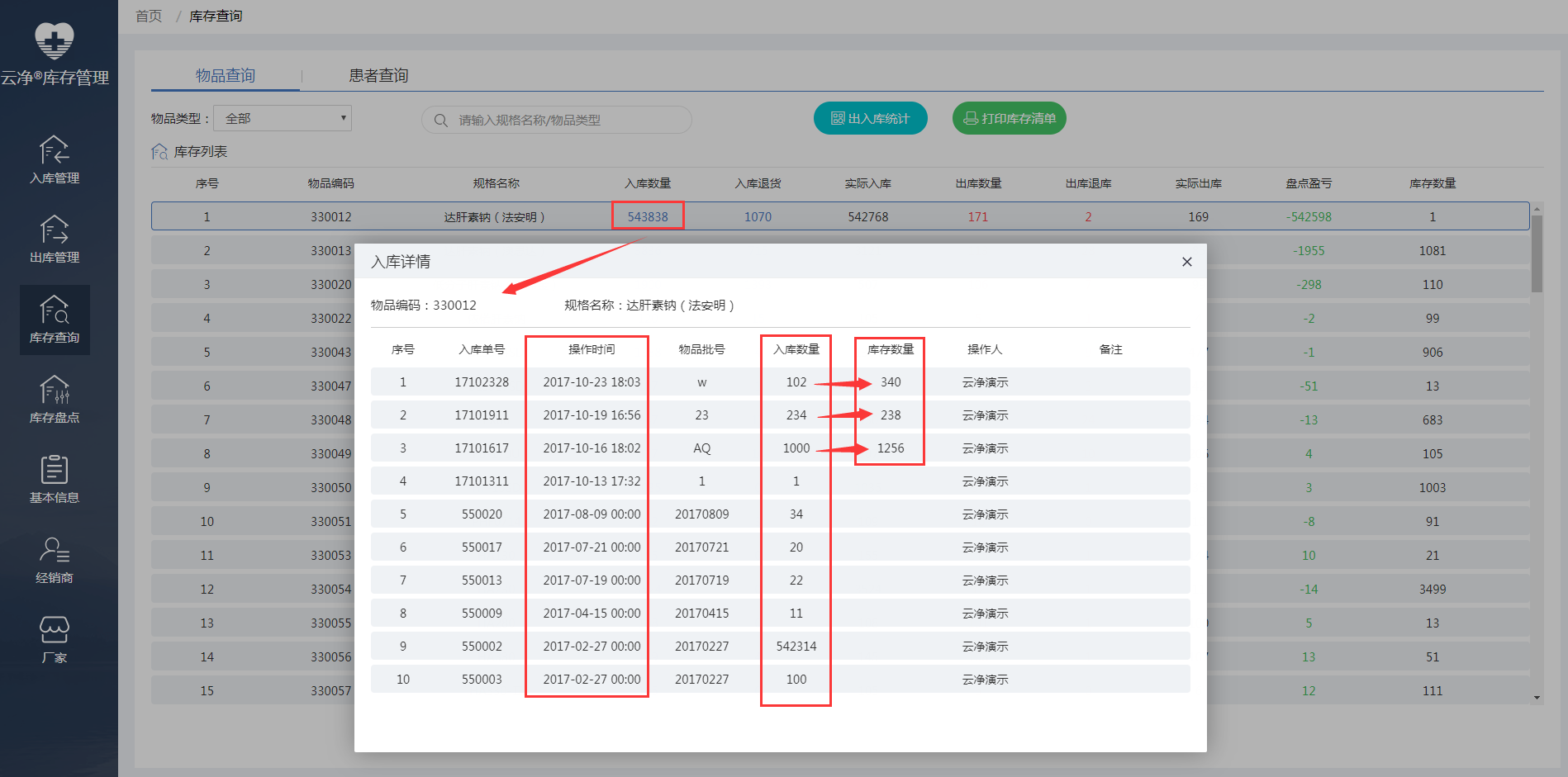
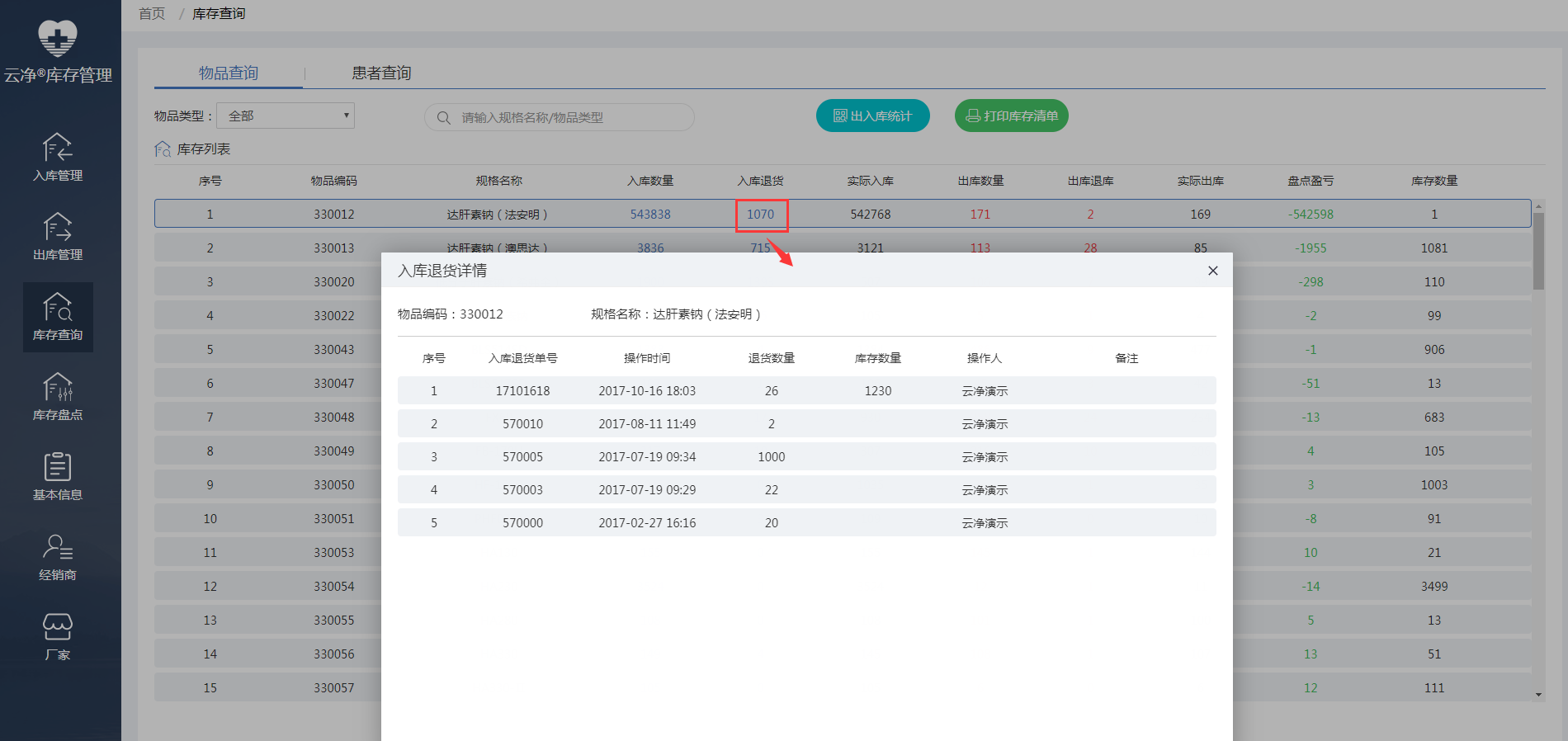
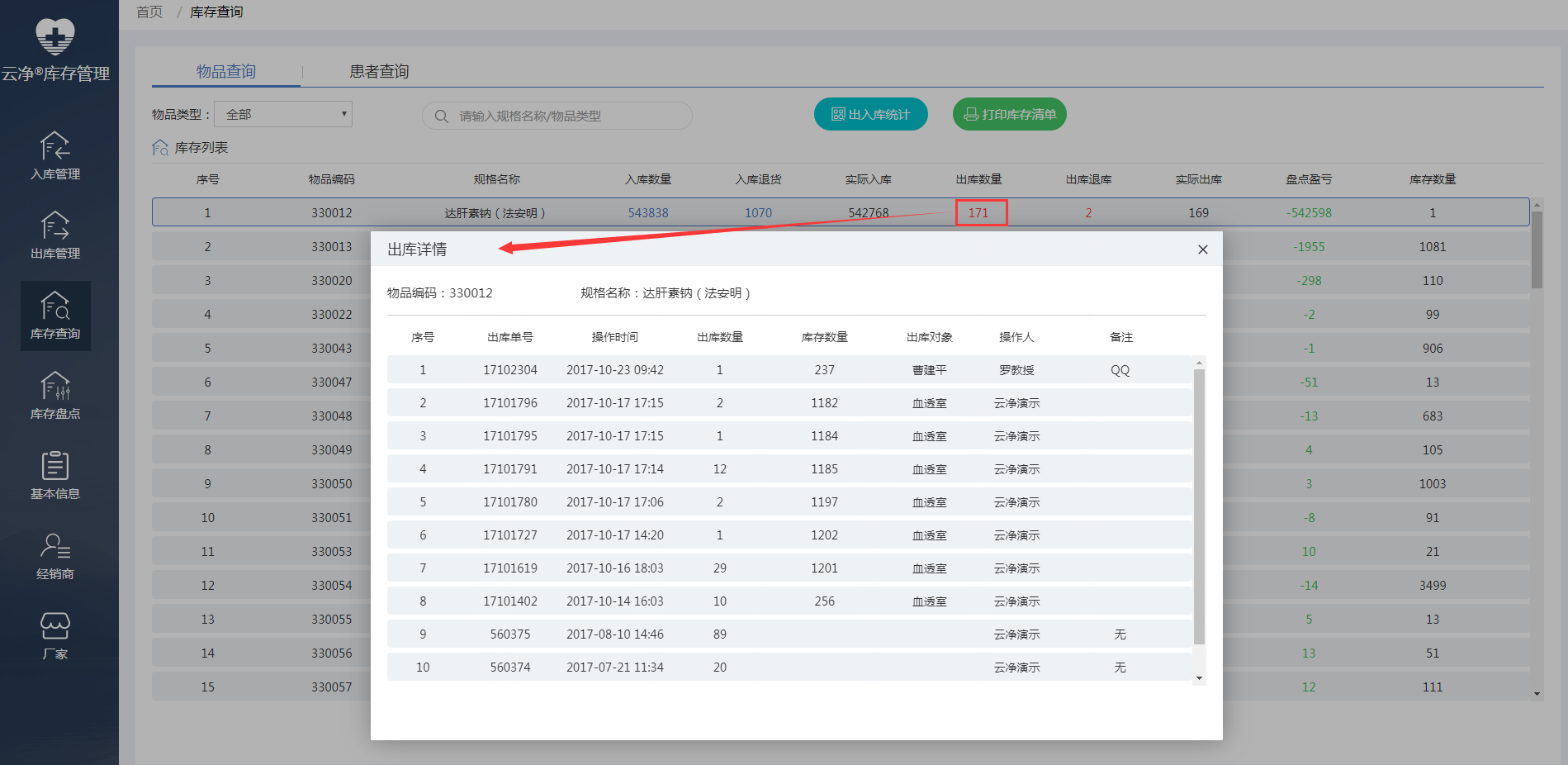
2.5.3 【打印库存清单】
如需打印库存查询页面中的【库存列表】,点击【打印库存清单】按钮,就可打印所有物品的库存清单。这里显示的库存数量为实时的库存。
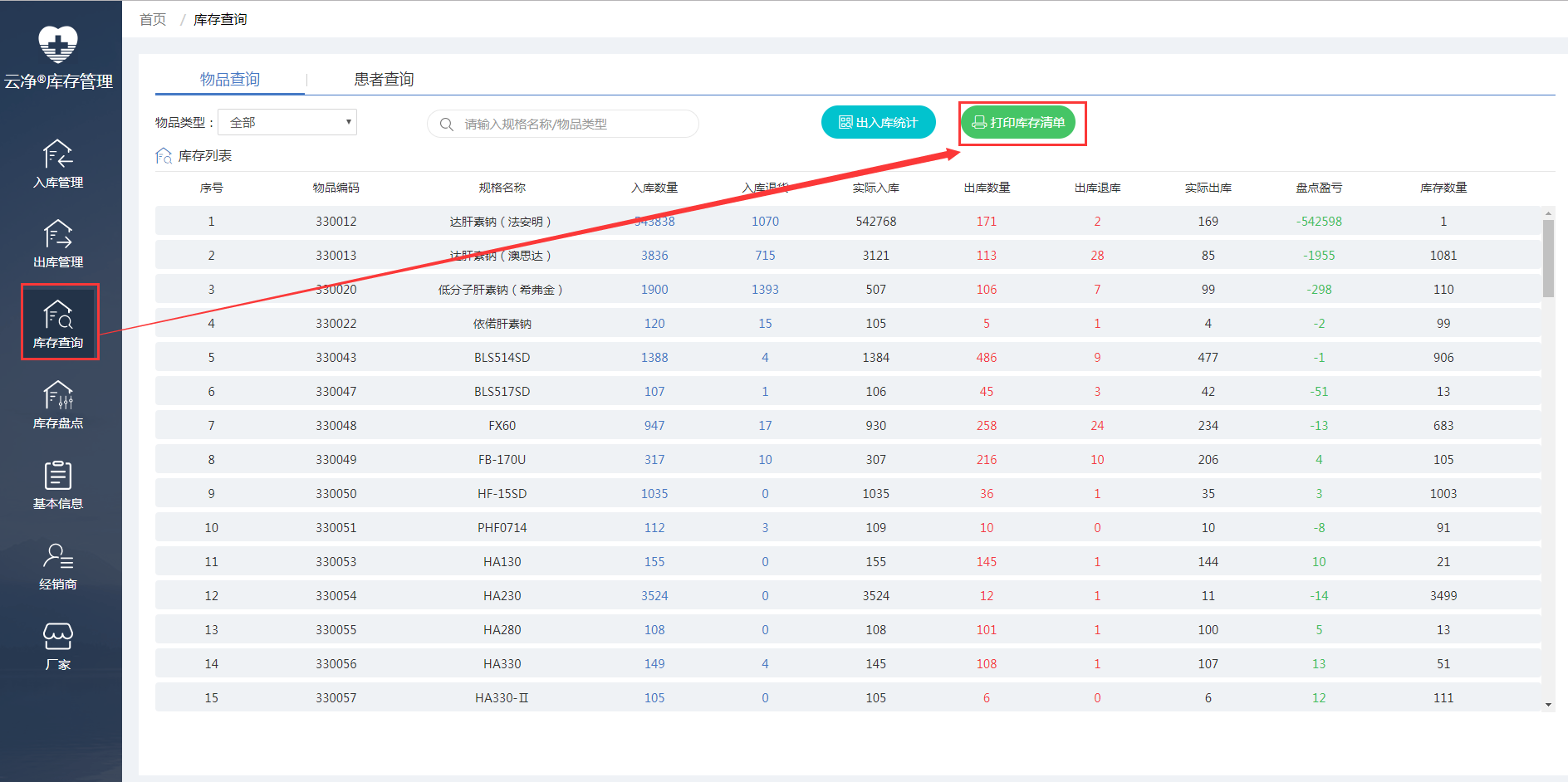
2.5.4 【出入库统计】
如果需要将一段时间内进行过出库或者入库的物品进行汇总打印,可点击【出入库统计】按钮。在弹出的窗口中,可选择需要统计的时间段,下方的出入库统计中可查看该时间段内有出入库操作物品的:初始库存、实际入库、实际出库、盘点盈亏、结余库存的实际数量。点击【打印】按钮即可。月底需要进行库存统计时,即可使用【出入库统计】功能,将时间定为【本月】,即可打印本月有出入库操作的物品的库存数量。

2.5.6【患者查询】
点击【患者查询】页签,进入患者查询页面内,页面左侧为【患者列表】,上方为列表筛选项。可以通过【透析时间】【患者排班】【患者来源】筛选列表中的患者。筛选项下面是搜索框,可通过搜索框搜索患者。选中列表中的患者后,右侧【物品出库列表】中,可查看该患者的出库记录。

2.6【库存盘点】
页面内为物品的盘点记录列表,列表上方为物品类型下拉框和物品搜索框。右侧为【库存盘点】【盘点盈亏记录】【打印盘点记录】按钮。
2.6.1【库存盘点历史】
在【盘点记录】列表内,点击【盘点数量】,可查看该物品的所有盘点历史。
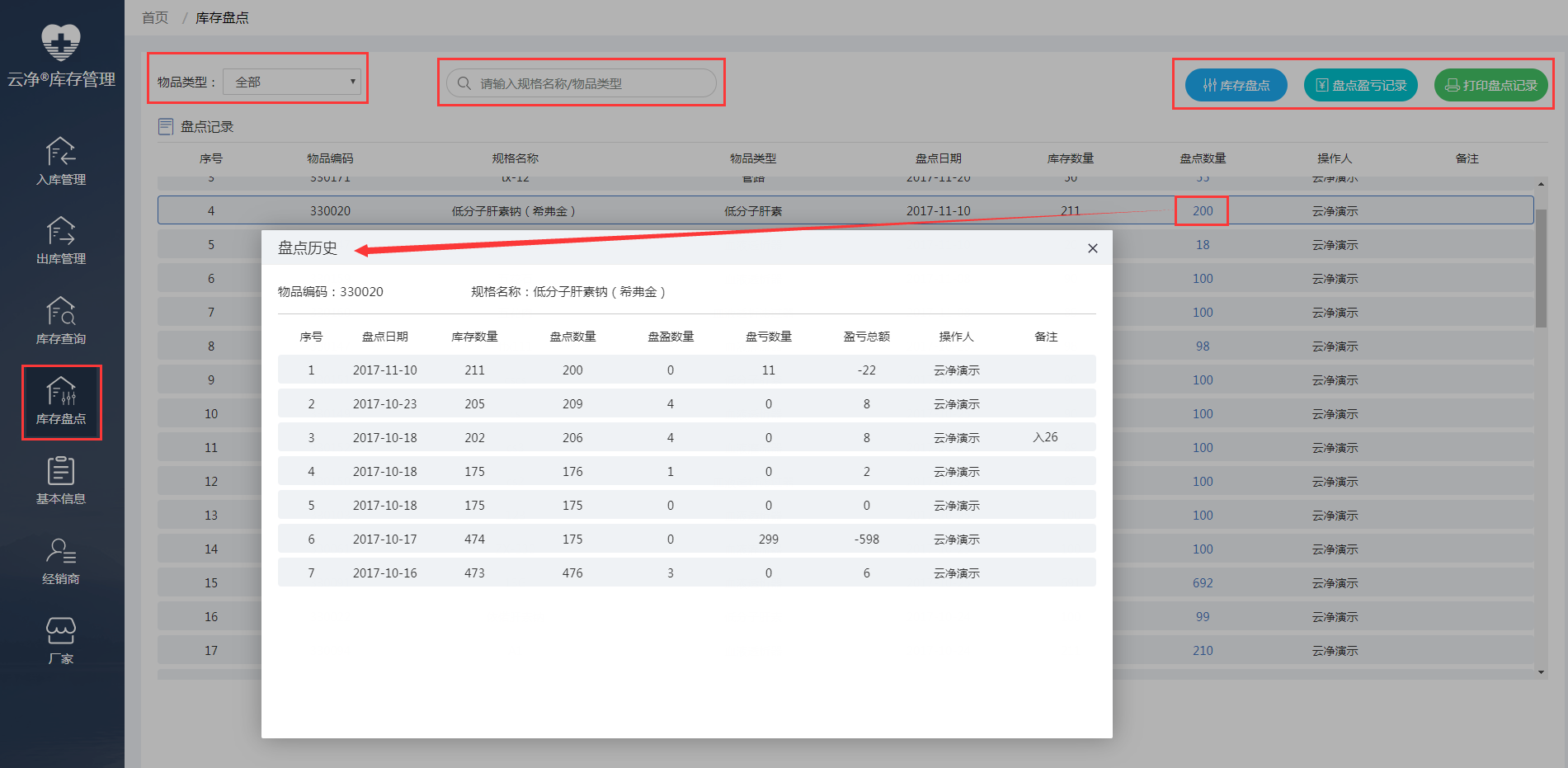
2.6.2 【新增盘点】
点击【库存盘点】按钮,进入库存盘点界面,页面左侧为【盘点列表】,上方为盘点日期按钮、物品类型下拉框和物品搜索框。页面右侧为【盘点记录】列表。
在盘点列表输入盘点数量,选择操作人后,点击【盘点】按钮,即完成盘点操作,盘点过的物品就从左侧列表进入右侧【盘点记录】列表中。
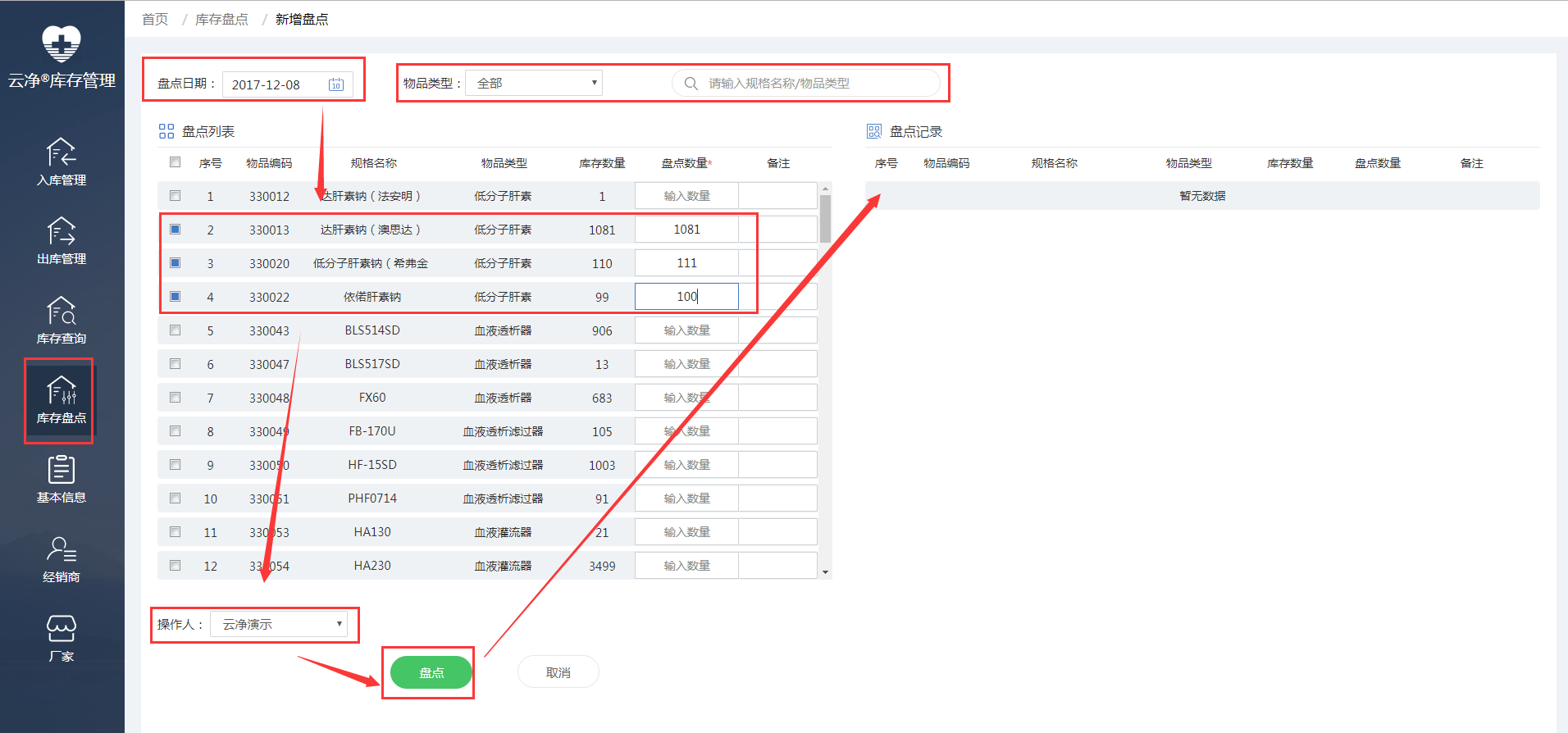
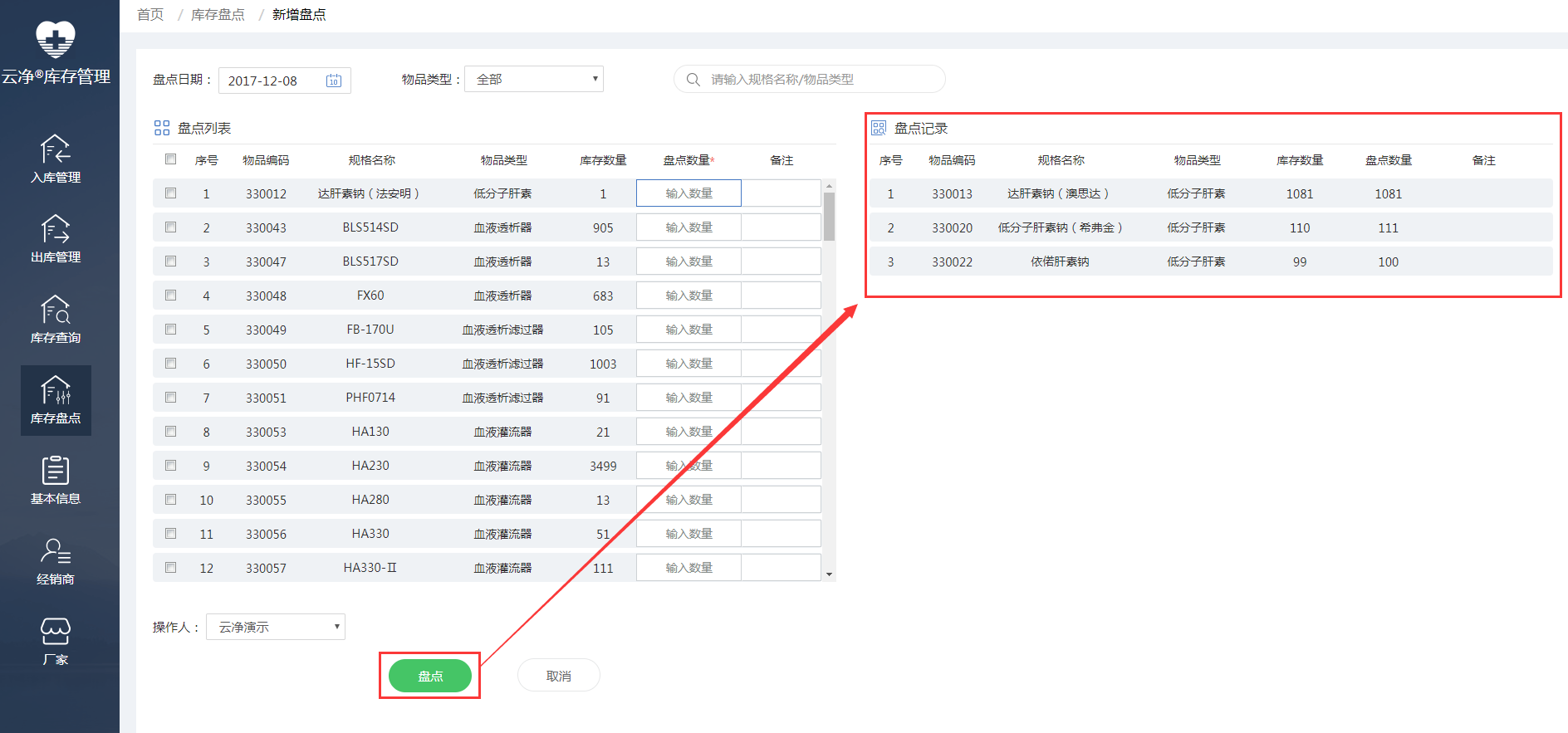
2.6.3 【盘点盈亏记录】
点击【库存盘点】中的【盘点盈亏记录】按钮,即可进入盘点盈亏记录查询页面,查看物品的盘点盈亏记录。页面内为【盘点盈亏记录】列表,上方为盘点日期时间筛选框、物品类型下拉框。左侧为该时间段内盘点物品的盘盈总额、盘亏总额记录。
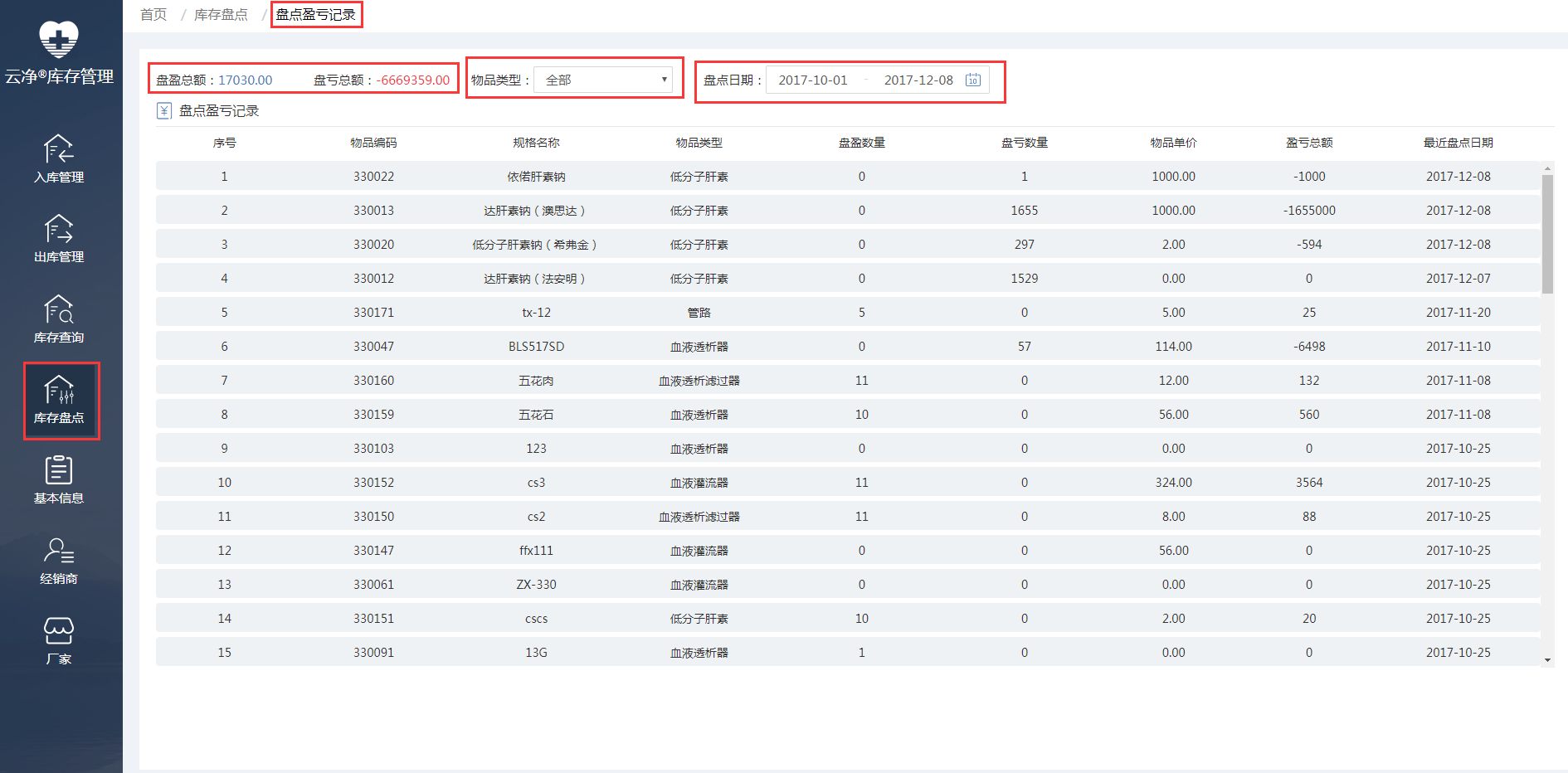
2.6.4 【打印盘点记录】
如需打印盘点记录,可在在【库存盘点】页面内点击【打印盘点记录】按钮,在弹框内可选择盘点日期,点击【打印】即可。